Hvis du har en ekstern skærm tilsluttet din Mac eller MacBook, kan det i visse tilfælde ske, at tekst eller andre elementer fremstår meget rystende og ude af fokus. At se på sådan et billede kan gøre ondt i øjnene efter et stykke tid – og netop derfor blev tekstudjævningsfunktionen skabt. Men nogle gange svigter udjævningen af teksten desværre, og billedet bliver sløret i finalen, hvilket er endnu værre end førnævnte ruhed. Indtil macOS 10.15 Catalina kunne vi (de)aktivere tekstudjævning direkte i Systemindstillinger. Desværre er denne mulighed ikke længere tilgængelig i den nyeste macOS 11 Big Sur. Men der er stadig en mulighed for at slå udjævning fra i tilfælde af problemer. Find ud af, hvordan du gør det nedenfor.
Det kunne være interesserer dig

Sådan (de)aktiverer du tekstudjævning i macOS Big Sur
Hvis du vil deaktivere tekst-anti-aliasing i macOS 11 Big Sur, da den desværre ikke forstår en af dine eksterne skærme, er det ikke svært. Hele processen foregår i terminalen - bare fortsæt som følger:
- Først selvfølgelig ansøgningen Start terminalen.
- Du kan finde terminalen i Ansøgninger i mappen forsyningsvirksomheder, eller køre det via Spotlight.
- Efter at have startet Terminal, vil et lille vindue dukke op, som bruges til at skrive kommandoer.
- Det er ved hjælp af kommandoen, at udjævning kan (de)aktiveres. Kopier det du følger kommando:
defaults -currentHost write -g AppleFontSmoothing -int 0
- Når du har kopieret det, skal du gå tilbage til Terminal og kommando her indsætte
- Når den er indsat, skal du blot trykke på en tast Enter, som udfører kommandoen.
Du kan nemt deaktivere tekstudjævning i macOS 11 Big Sur ved hjælp af ovenstående metode. Udover fuldstændig nedlukning kan du også indstille i alt tre niveauer af udjævningseffekt. Hvis du vil prøve den forskellige intensitet af udjævning selv, kopier kommandoen nedenfor. Til sidst skal du bare overskrive X med tallet 1, 2 eller 3, hvor 1 er den svageste og 3 den stærkeste. 0 er så tilbage for at deaktivere denne funktion fuldstændigt. Så hvis du har problemer med tekstudjævning på en ekstern skærm, så prøv først at ændre intensiteten af udjævningen – og sluk så funktionen helt fra.
defaults -currentHost write -g AppleFontSmoothing -int X

 Flyver verden rundt med Apple
Flyver verden rundt med Apple 

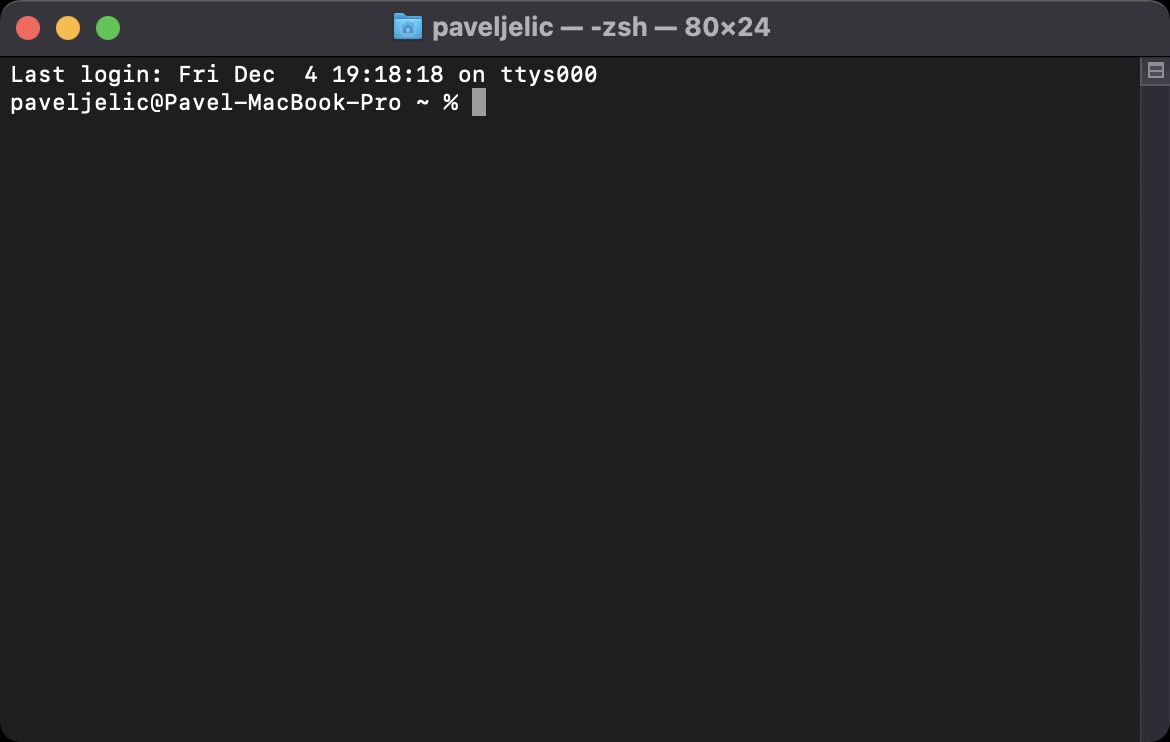
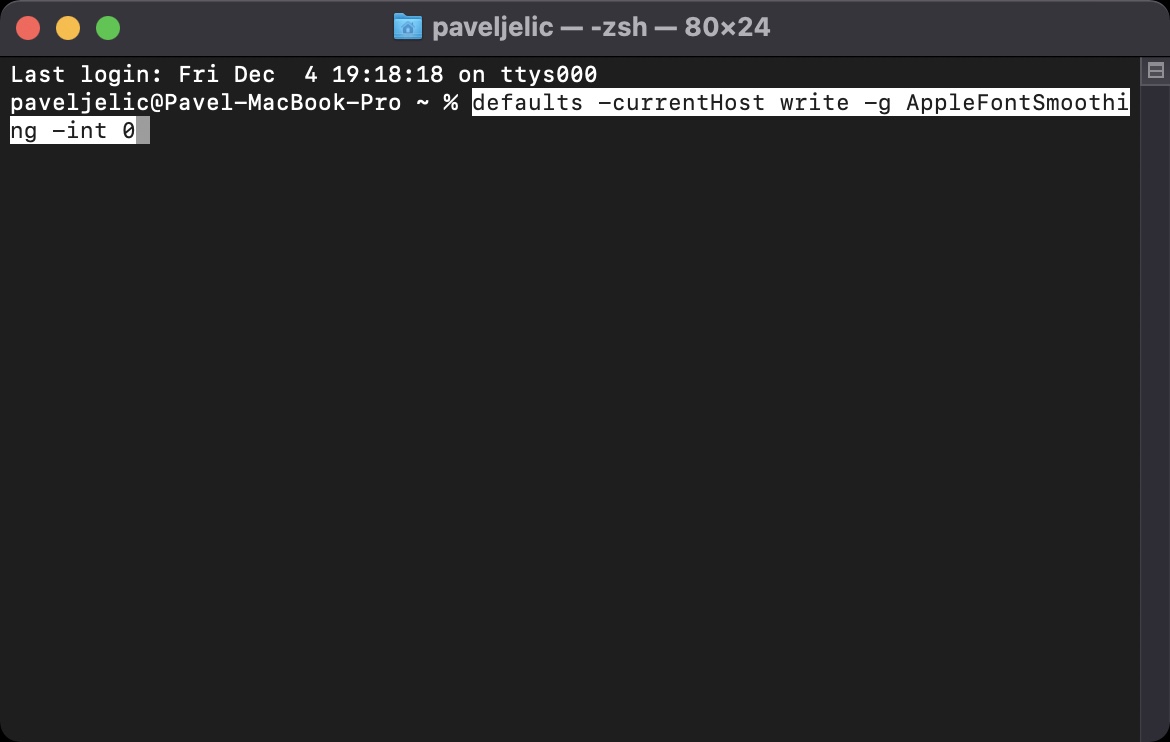
Jeg ved ikke, hvor jeg gør forkert. Omkring 2 ikoner ændret ok. Men med nogle (selvom jeg downloader dem igen) er det, der sker for mig, at både i Finder og så f.eks. i Docken, når jeg sætter dem op, er de meget grimme/blokerede. Ved du ikke, hvad problemet kan være?